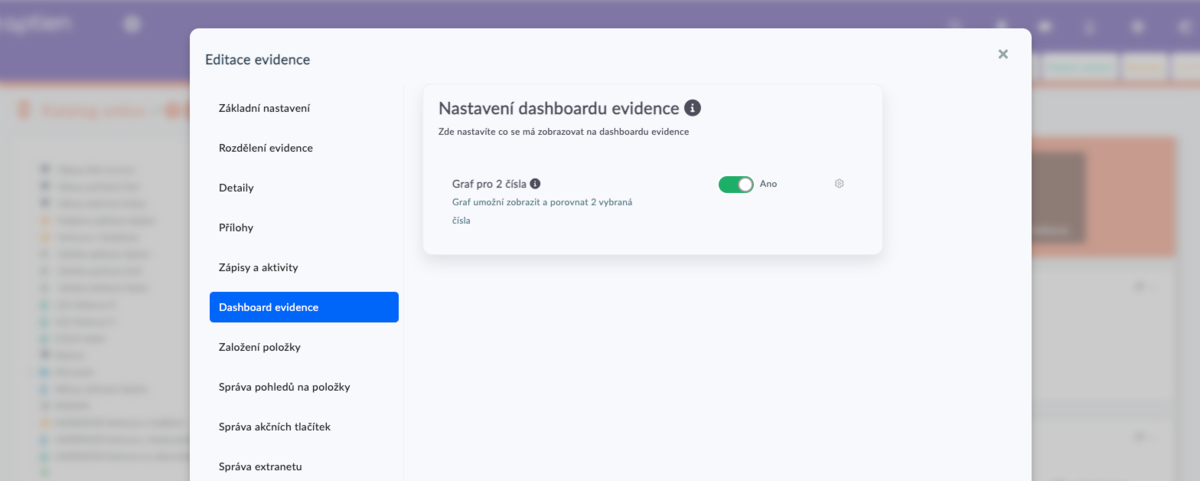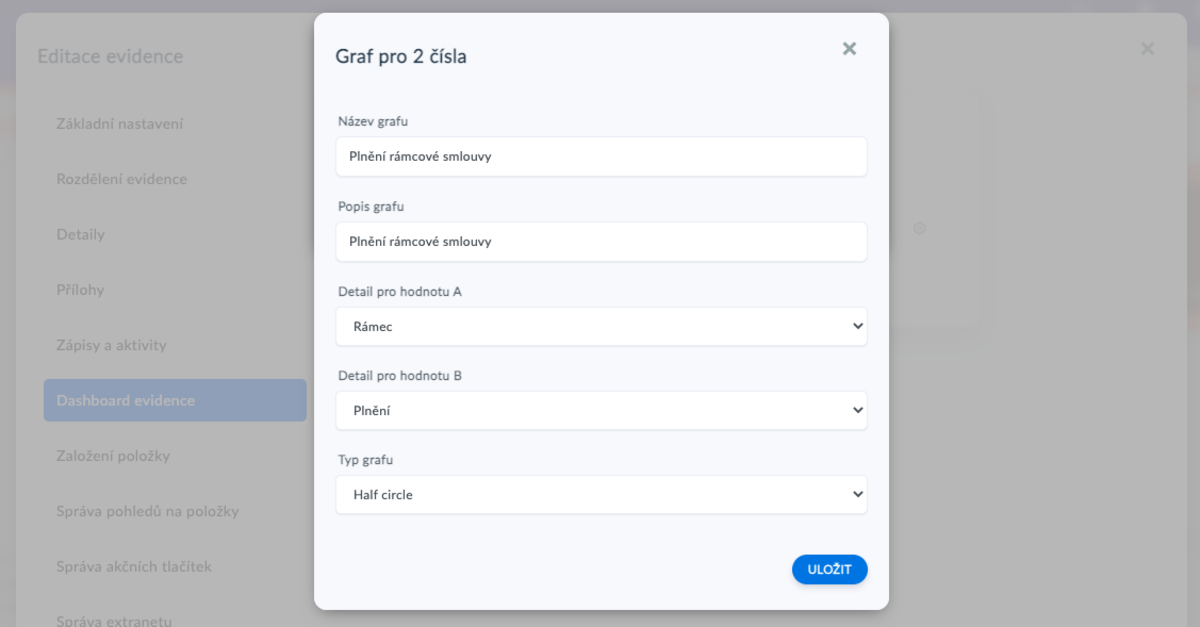Tento článek je určený pro administrátory.
Jak aktivovat grafy na dashboardu evidence
K zobrazení grafů je potřeba aktivovat příslušné rozšíření pro dashboard evidence.
- Přejděte do nastavení evidence
- V nastavení přejděte na záložku "Dashboard evidence"
- Aktivuje Graf pro dvě čísla
Jak nastavit graf pro 2 čísla
V rámci nastavení pluginu zadejte název grafu a případně jeho popis. Dále je nutné vybrat 2 hodnoty, které budou porovnávány. Tyto dvě hodnoty představují 2 detaily této evidence, jejichž formát musí být číslo (celé nebo desetinné číslo). Do nabídky se vám proto nabídnou všechny detaily dané evidence, které jsou v číselném formátu, a to včetně sloupců tabulek (pak jednotlivé řádky tabulky představují jednotlivé hodnoty, které se promítnou v grafu). Resp. do grafu bude promítnuta suma hodnot daného sloupce
- Klikněte na ozubené kolo nastavení
- Nazvěte graf podle své potřeby
- Nastavte hodnotu A, což je celková částka, systém vám nabídne detaily s čísly
- Nastavte hodnotu B, což je částka plnění, doporučujeme zvolit hodnotu z tabulky
- Nastavte typ grafu
Nastavení zobrazení na dashboardu evidence si již provádí každý uživatel sám a nepromítne se do nastavení jiných uživatelů.